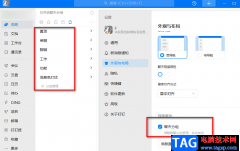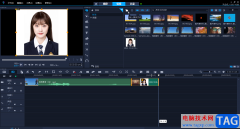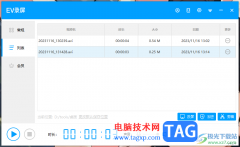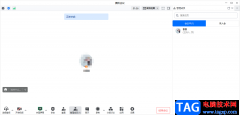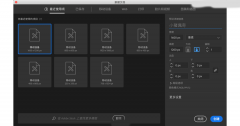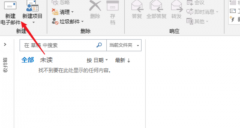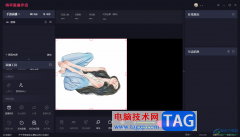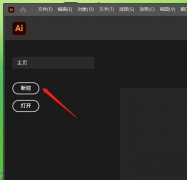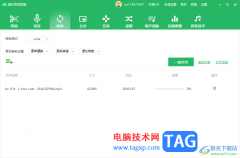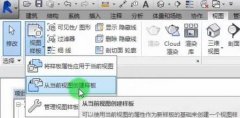中望cad是国产的二维cad平台软件,它有着良好的运行速度和稳定性,并且兼容主流的cad文件格式,让用户能够从中简单轻松的完成图纸的绘制,因此大部分用户都会选择在中望cad软件中来完成建筑图、机械图和电子产品剖面图等,当用户在使用中望cad软件时,想要将绘制好的图纸以黑白样式打印下来,但是发现自己设置了黑白打印后显示出来的图纸仍是彩色的,这时因为绘制的图形中包含rgb真彩颜色,用户需要将所有的打印样式设置为style
1即可解决问题,详细的操作过程是怎样的呢,接下来就让小编来向大家分享一下中望cad打印黑白图纸的方法教程吧,希望用户能够从中获取到有用的经验。

方法步骤
1.用户在电脑上打开中望cad软件,并来到图纸的绘制页面上来进行设置

2.接着在页面下方的命令栏中输入convertpstyles命令,并按下回车键
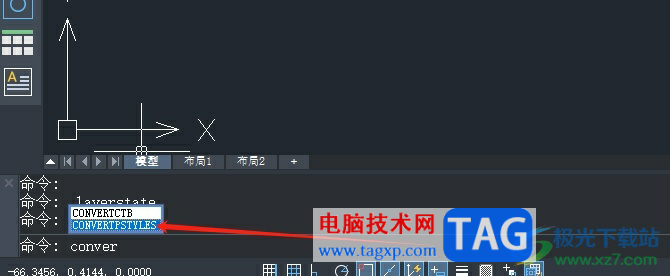
3.进入到选择文件窗口中,用户选择其中的Monochrome.stb文件,并按下打开按钮
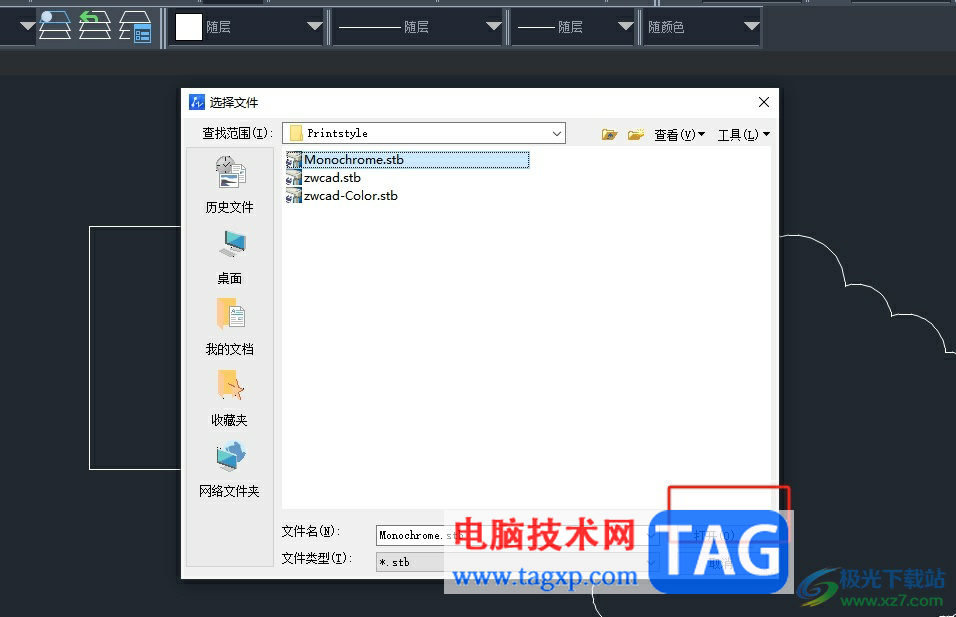
4.这时用户需要打开图层特性管理器窗口中,确保图层使用的打印样式都是相同的配置,例如style 1

5.然后用户点击打印样式,在打开的选择打印样式窗口中,用户点击下方的编辑器按钮
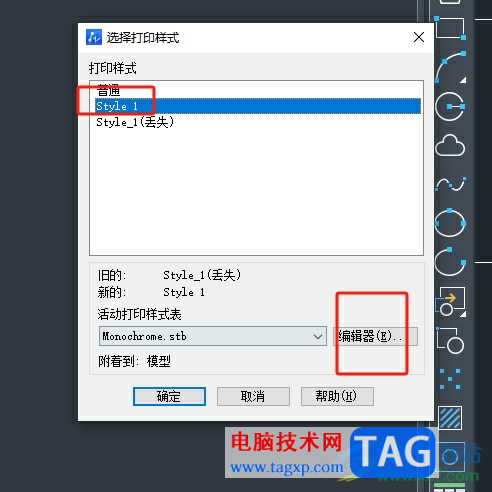
6.进入到打印样式编辑器窗口中,用户将style 1的颜色设置为黑并按下确定按钮即可成功打印出黑白图纸
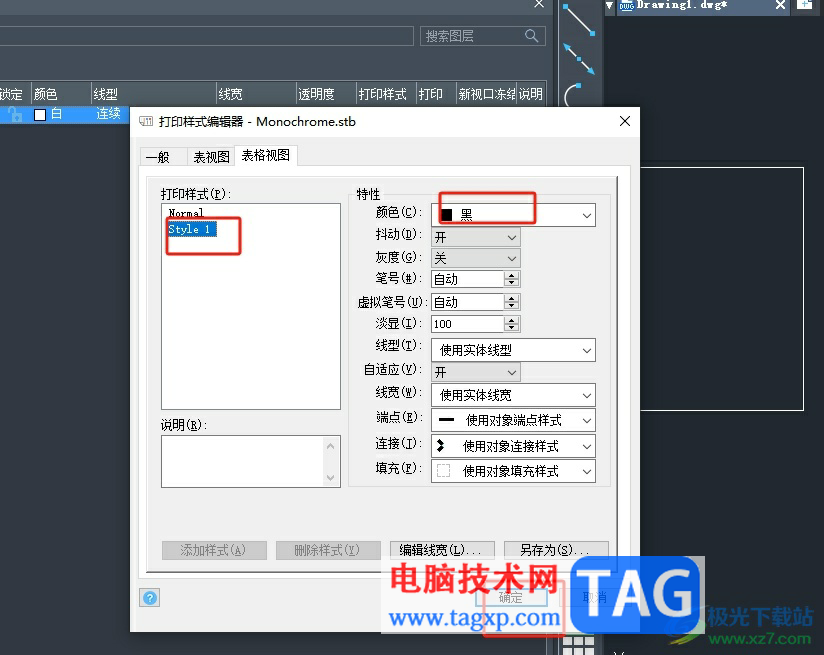
以上就是小编对用户提出问题整理出来的方法步骤,用户从中知道了大致的操作过程为利用convertpstyles命令切换需要使用的.stb文件,接着将打印样式设置为style 1样式,并将颜色设置为黑色即可解决问题,方法简单易懂,因此感兴趣的用户可以跟着小编的教程操作试试看。